
So übertragen Sie einen sicheren Ordner auf ein neues Telefon [Die neueste Anleitung]

„Hallo, ich plane, später auf Fold 7 zu aktualisieren. Ich habe mehrere Dokumente, Bilder und Apps im sicheren Ordner auf meinem aktuellen Telefon. Ich frage mich, ob es möglich ist, die Daten mit Smart Switch (Kabel-zu-Kabel-Verbindung) direkt in den sicheren Ordner von Fold 5 zu verschieben. Oder muss ich die Daten manuell aus dem sicheren Ordner verschieben und ein Backup erstellen, oder gibt es andere Möglichkeiten, den sicheren Ordner für Samsung zu übertragen?“
- Von Reddit
Secure Folder ist eine einzigartige Funktion exklusiv für Samsung-Telefone, die es Nutzern ermöglicht, Daten verschlüsselt zu speichern. Beim Upgrade auf ein neues Telefon ist die reibungslose Migration der Daten aus Secure Folder ein zentrales Anliegen. Viele denken zunächst an Samsungs Smart Switch-Tool, eine offizielle Datenmigrationslösung des Unternehmens.
Es ist jedoch zu beachten, dass die herkömmliche USB-Übertragungsmethode die Migration von sicheren Ordnern nicht ermöglicht. Gibt es neben Smart Switch noch andere Methoden, um diese Aufgabe zu bewältigen? Dieser Artikel stellt drei verschiedene Methoden zum Übertragen eines sicheren Ordners auf ein neues Telefon vor.
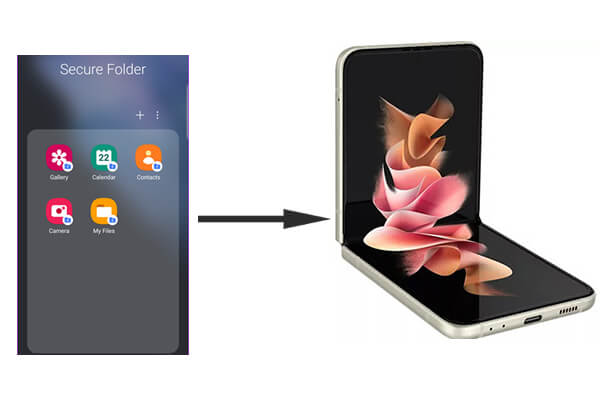
Die Verwendung von Samsung Cloud ist eine der bequemsten Methoden zum Übertragen des Samsung Secure Folder. Sie können den Inhalt Ihres Secure Folder über die Sicherungs- und Wiederherstellungsfunktion auf ein neues Gerät übertragen. Stellen Sie einfach sicher, dass Sie auf beiden Geräten mit demselben Samsung-Konto angemeldet sind und die Secure Folder-Sicherung aktivieren. So funktioniert es:
Schritt 1. Öffnen Sie auf dem alten Telefon den sicheren Ordner und gehen Sie zu „Einstellungen“.
Schritt 2. Suchen Sie die Option „Sichern und Wiederherstellen“ und melden Sie sich bei Ihrem Samsung-Konto an. Aktivieren Sie die Sicherung im sicheren Ordner und laden Sie die Daten in die Samsung Cloud hoch.
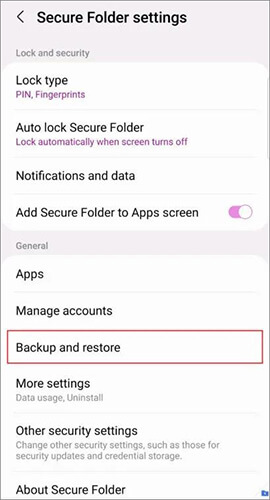
Schritt 3. Melden Sie sich auf dem neuen Telefon beim gleichen Samsung-Konto an.
Schritt 4. Öffnen Sie den sicheren Ordner, gehen Sie zu „Einstellungen“ und wählen Sie „Sichern und Wiederherstellen“. Stellen Sie die Daten des sicheren Ordners aus der Samsung Cloud wieder her.
Hinweis: Samsung Cloud-Backup fehlgeschlagen ? Hier sind 7 einfache Tricks zur Behebung.
Smart Switch ist ein offizielles Samsung-Tool, mit dem Nutzer Daten schnell zwischen Geräten übertragen können. Allerdings kann Smart Switch verschlüsselte Inhalte aus dem sicheren Ordner nicht direkt übertragen. Sie müssen die Dateien zunächst exportieren und dann mit Smart Switch übertragen. Nachfolgend finden Sie die Schritt-für-Schritt-Anleitung:
Auf dem alten Telefon:
Schritt 1. Öffnen Sie den sicheren Ordner und exportieren Sie die Dateien in den regulären Speicher des Geräts.
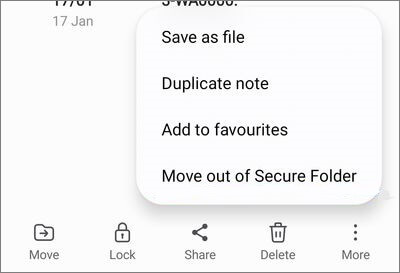
Schritt 2. Wählen Sie auf dem alten Samsung-Telefon „Daten senden“ und verbinden Sie das alte Telefon per USB-Kabel oder drahtlos über Smart Switch mit dem neuen.

Schritt 3. Wählen Sie die Dateien aus, die Sie übertragen möchten, und senden Sie sie an das neue Gerät.
Auf dem neuen Telefon:
Schritt 1. Richten Sie auf dem neuen Telefon einen sicheren Ordner ein. Dieser ist leer.
Schritt 2. Importieren Sie die übertragenen Daten zurück in den sicheren Ordner.
Coolmuster Mobile Transfer , eine spezielle Telefonübertragungssoftware , unterstützt die Übertragung verschiedener Dateitypen zwischen Geräten. Obwohl verschlüsselte Daten im sicheren Ordner nicht direkt übertragen werden können, können Sie die Dateien aus dem sicheren Ordner exportieren und sie dann mit Coolmuster Mobile Transfer auf Ihr neues Telefon übertragen.
Highlights von Coolmuster Mobile Transfer
Nachdem Sie Dateien aus dem sicheren Ordner entfernt haben, befolgen Sie diese Schritte, um von Ihrem PC aus problemlos auf den sicheren Ordner von Samsung zuzugreifen:
01 Laden Sie die Software auf Ihren Computer ( Windows oder Mac ) herunter.
02 Verbinden Sie Ihr altes und Ihr neues Telefon über USB-Kabel oder WLAN mit demselben Computer. Aktivieren Sie zur erfolgreichen Erkennung der Telefone auf beiden Geräten das USB-Debugging. Stellen Sie sicher, dass das neue Telefon als Ziel festgelegt ist. Andernfalls klicken Sie auf „Wechseln“, um die Positionen zu tauschen.

03 Wählen Sie anschließend die spezifischen Datentypen aus, die Sie übertragen möchten, und klicken Sie auf die Schaltfläche „Kopieren starten“, um den Inhalt direkt zu übertragen, ohne dass eine Sicherung im sicheren Ordner von Samsung erforderlich ist.

Hier ist das Video-Tutorial (ca. 2 Minuten lang):
1. Sichert Smart Switch einen sicheren Ordner?
Smart Switch sichert die verschlüsselten Daten im sicheren Ordner nicht direkt. Sie müssen die Dateien manuell exportieren und mit Smart Switch übertragen.
2. Wie kann ich den sicheren Ordner von Samsung sichern?
Derzeit ist die Datensicherungsfunktion von Secure Folder nicht verfügbar. Sie können jedoch weiterhin Daten aus früheren Sicherungen wiederherstellen oder mit Smart Switch Daten von Ihrem alten auf Ihr neues Gerät übertragen.
3. Welche Dateitypen und Anwendungen werden von Secure Folder unterstützt?
Secure Folder unterstützt die meisten Dateitypen, darunter Fotos, Videos, Dokumente und mehr. Darüber hinaus können Benutzer häufig verwendete Apps zu Secure Folder hinzufügen und in diesem verschlüsselten Bereich ausführen.
Secure Folder bietet ein hohes Maß an Verschlüsselung und Datenschutz. Daher erfordert die Übertragung der Inhalte auf ein neues Telefon besondere Aufmerksamkeit. Samsung Cloud, Smart Switch oder Coolmuster Mobile Transfer sind praktikable Methoden. Wählen Sie je nach Ihren Anforderungen und Ihrem technischen Know-how die für Sie am besten geeignete Übertragungsmethode, und Sie können Ihre Secure Folder-Daten problemlos übertragen.
Weitere Artikel:
Wie kann man Fotos aus dem sicheren Ordner auf Samsung wiederherstellen? Dinge, die Sie nicht wissen
So löschen Sie sichere Ordner in Samsung mit 3 effektiven Methoden
So übertragen Sie Apps von Samsung zu Samsung [Schnelle Übertragung]
So übertragen Sie Nachrichten in wenigen Minuten von Samsung zu Samsung

 Übertragung von Telefon zu Telefon
Übertragung von Telefon zu Telefon
 So übertragen Sie einen sicheren Ordner auf ein neues Telefon [Die neueste Anleitung]
So übertragen Sie einen sicheren Ordner auf ein neues Telefon [Die neueste Anleitung]





